[Layout]
[Bindungsposition]
[Lange Kante]*, [Kurze Kante]
Dieser Parameter bestimmt, ob an der langen oder an der kurzen Kante des Papiers geheftet wird. Die Kante zum Binden beim doppelseitigen Drucken wird automatisch an das entsprechende Layout angepasst.
[Lange Kante]
Wenn die lange Papierkante zum Binden vorgesehen ist:
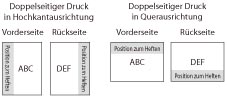
[Kurze Kante]
Wenn die kurze Papierkante zum Binden vorgesehen ist:
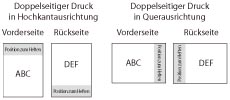
[Bundsteg]
-50,0 mm bis +50,0 mm; 0,0* mm
In dieser Einstellung können Sie die Heftrandbreite in Millimetern festlegen. Sie können die Einstellungen in Schritten zu 0,5 mm zwischen -50,0 mm und +50 mm eingeben.

Sie können in der Einstellung <Bindungsposition> die Kante definieren, an der der Heftrand erstellt wird (vorige Einstellung). Wenn Sie einen Heftrand an einer der Kanten des Papiers erstellen möchten, verwenden Sie diese Einstellung in Kombination mit der Einstellung <Bindungsposition>.
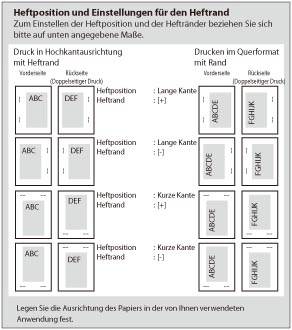
[Versatz kurze Kante(vorne)]/[Versatz lange Kante(vorne)]
-50,0 mm bis +50,0 mm; 0,0* mm
In dieser Einstellung können Sie die Versatzbreite in Millimetern festlegen. Sie können die Einstellungen in Schritten zu 0,5 mm zwischen -50,0 mm und +50,0 mm eingeben.
Die Druckposition der Vorderseite wird in horizontaler oder vertikaler Richtung mit dem Maß festgelegt, das Sie als Wert eingegeben haben.
Zum Justieren der Druckposition für die Rückseite stellen Sie die Funktion <Versatz kurze Kante/Versatz lange Kante (hint.)> (die nächste Einstellung) ein.
Sie können die Druckposition in Schritten von 0,5 mm justieren wie nachstehend erläutert.
[Versatz kurze Kante(vorne)]
Wenn Sie einen höheren Wert eingeben, bewegen Sie das Bild in x-Richtung nach rechts auf dem Papier. Wenn Sie einen niedrigeren Wert eingeben, bewegen Sie das Bild in x-Richtung nach links auf dem Papier.
[Versatz lange Kante(vorne)]
Wenn Sie einen höheren Wert eingeben, bewegen Sie das Bild in y-Richtung nach unten auf dem Papier. Wenn Sie einen niedrigeren Wert eingeben, bewegen Sie das Bild in y-Richtung nach oben auf dem Papier.
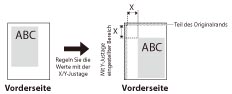
[Versatz kurze Kante(hint.)]/[Versatz lange Kante(hint.)]
-50,0 mm bis +50,0 mm; 0,0* mm
In dieser Einstellung können Sie die Versatzbreite in Millimetern festlegen. Sie können die Einstellungen in Schritten zu 0,5 mm zwischen -50,0 mm und +50,0 mm eingeben.
Die Druckposition für die Rückseite wird in horizontaler oder vertikaler Richtung mit dem Maß festgelegt, das Sie als Wert eingegeben haben.
Zum Justieren der Druckposition für die Vorderseite stellen Sie die Funktion <Versatz kurze Kante/Versatz lange Kante (vorne)> (die vorige Einstellung) ein.
Sie können die Druckposition in Schritten von 0,5 mm justieren wie nachstehend erläutert.
[Versatz kurze Kante(hint.)]
Wenn Sie einen höheren Wert eingeben, bewegen Sie das Bild in x-Richtung nach rechts auf dem Papier. Wenn Sie einen niedrigeren Wert eingeben, bewegen Sie das Bild in x-Richtung nach links auf dem Papier.
[Versatz lange Kante(hint.)]
Wenn Sie einen höheren Wert eingeben, bewegen Sie das Bild in y-Richtung nach unten auf dem Papier. Wenn Sie einen niedrigeren Wert eingeben, bewegen Sie das Bild in y-Richtung nach oben auf dem Papier.
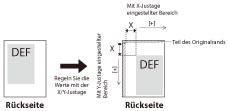
WICHTIG |
Beachten Sie, dass Daten, die Sie bei der Justage in einen Bereich außerhalb des bedruckbaren Bereichs verschieben, nicht auf dem Druck erscheinen können. Wenn durch die Bundstegeinstellung ein Teil des Bilds aus dem bedruckbaren Bereich verschoben wird, wird möglicherweise ein Teil des Bilds abgeschnitten. |
HINWEIS |
Sie können mit dem Heftpositionsmodus allein keinen Heftrand erstellen. Wenden Sie diese Einstellung zusammen mit der Randeinstellung an, um einen Heftrand zu erstellen. Die Ausrichtung des Bildes auf der Rückseite des Blattes kann durch die Funktion <Heftposition> beim doppelseitigen Drucken geändert werden. Wenn Sie die Funktion <Bundsteg> in Kombination mit der Funktion <Versatz kurze Kante/Versatz lange Kante> verwenden, werden die Werte der beiden Einstellungen zusammengerechnet. Zur Angabe eines Wertes für [Bundsteg], [Versatz kurze Kante(vorne)], [Versatz lange Kante(vorne)], [Versatz kurze Kante(hint.)] und [Versatz lange Kante(hint.)] gehen Sie wie folgt vor: Verschieben Sie den Cursor mit  und und  . Zum Ändern des Werts nehmen Sie . Zum Ändern des Werts nehmen Sie  und und  . . |